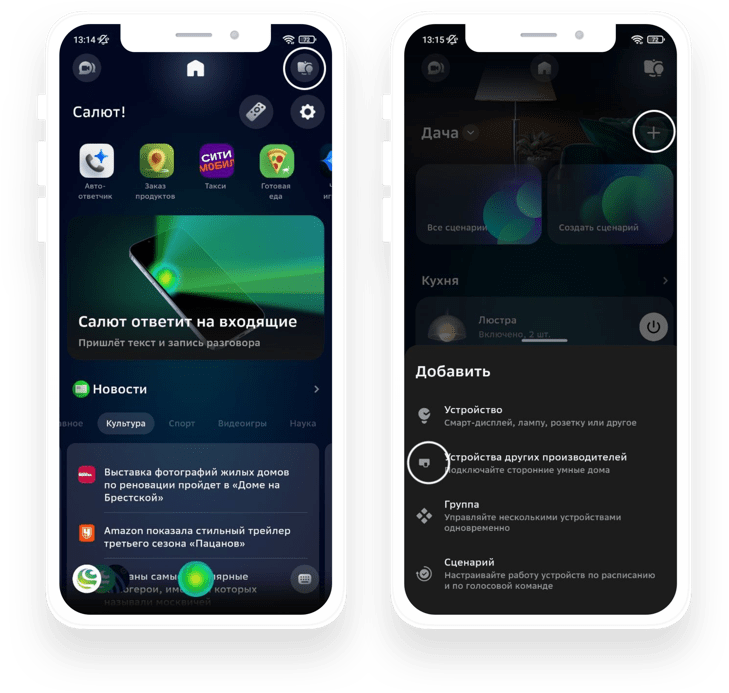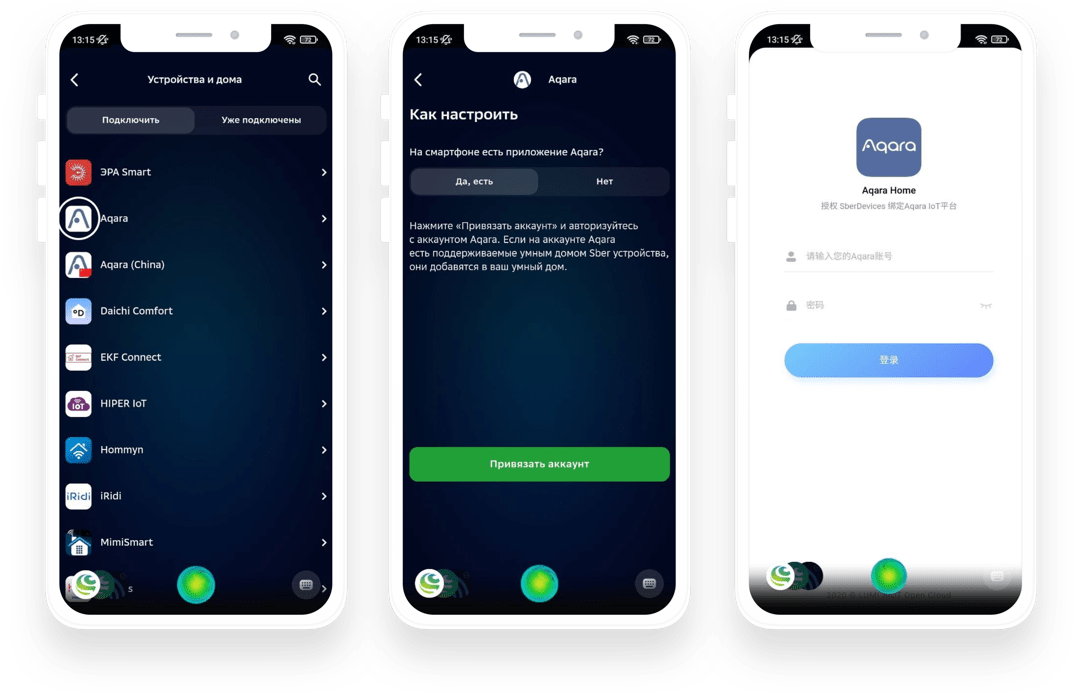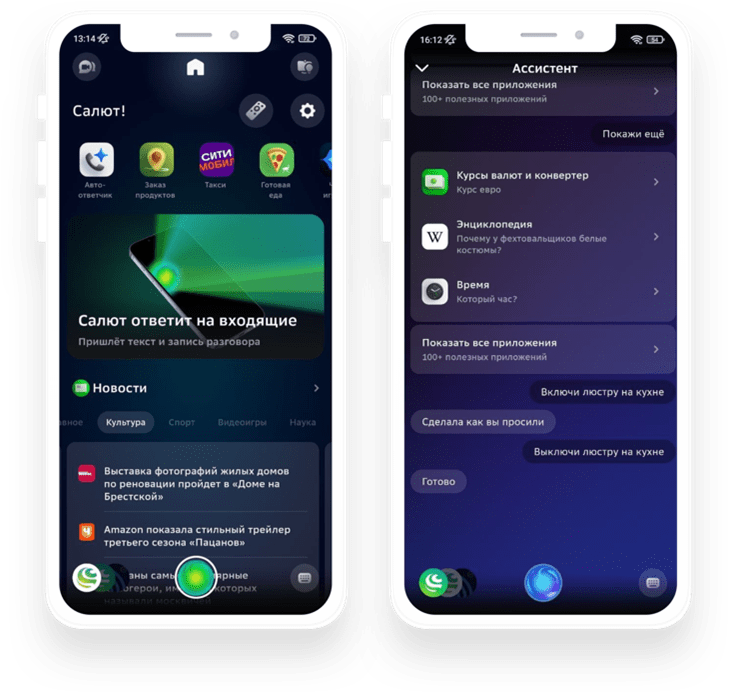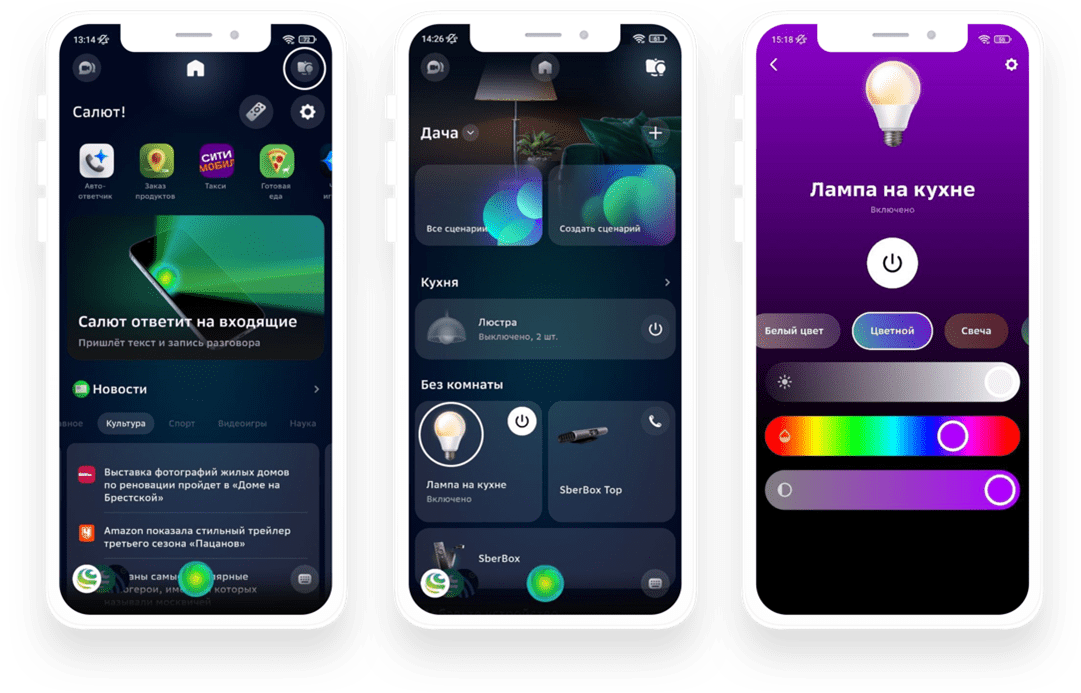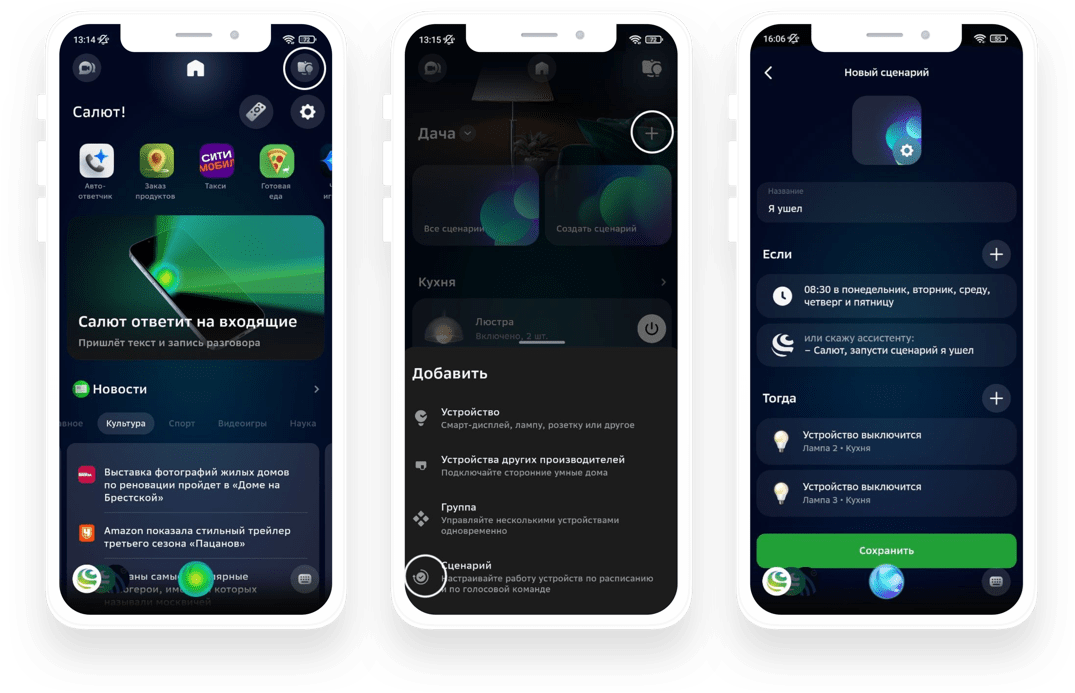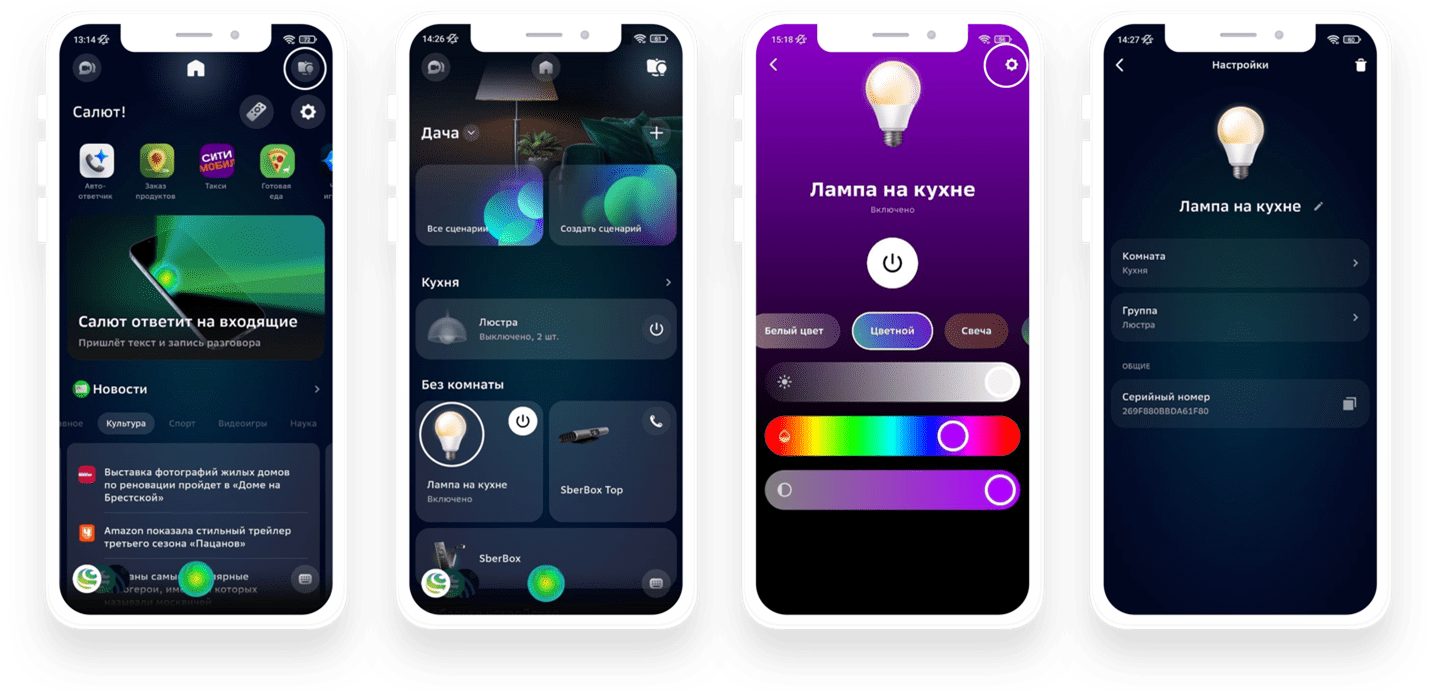Перейти к содержанию
Подключение Смартфона Android к Приставке SberBox или Телевизору на Салют ТВ через SberCast
На чтение 2 мин Просмотров 1.6к. Опубликовано 21 марта 2023
Обновлено 5 мая 2023
Сколько времени уже пользуюсь отечественной приставкой для телевизора Сбербокс, и продолжаю в хорошем смысле заложенным функциям в Салют ТВ. Например, возможность подключить к Sberbox телефон на Android и транслировать с него картинку на экран телевизора. Причем, для этого не требуется установка каких-либо дополнительных адаптеров или приложений. В ПО из коробки вшита технология SberCast, позволяющая управлять приставкой с помощью смартфона.
SberCast — это фирменная реализация технологии miracast от программистов SBER Салют. Работает таким образом , что позволяет подключить любой мобильный телефон к телевизору или приставке Сбербокс под управлением операционной системы Салют ТВ. После чего можно транслировать со смартфона изображение на экран TV или использовать его в качестве пульта дистанционного управления.
Как подключить телефон Android к SberBox?
Для того, чтобы иметь возможность подключить свой смартфон к Сбербоксу, необходимо выполнить два простых условия:
- На телефоне нужно установить приложение «Салют» и авторизоваться в нем через >>Сбер ID. Есть версии программы как для Android, так и iOS для iPhone
- И смартфон, и приставка (или телевизор на Салют ТВ) должны быть подключены к одной и той же сети WiFi роутера
UPD: недавно из-за санкций Apple удалила из магазина приложений все ПО для умного дома Sber. Поэтому данная инструкция на текущий момент будет актуальна только для смартфонов на Андроид.
- После того, как сделали вышеперечисленные действия, запускаем любое приложение для просмотра видео. Например, YouTube. И нажимаем под окном просмотра на «Поделиться»
- И в качестве адресата находим значок «Салют» с текстом «На устройство»
- Выбираем Sberbox
- После чего на экране телевизора начнет воспроизводиться выбранное видео
Как управлять Сбербоксом с телефона?
При этом сам смартфон превратится в пульт для телевизионной приставки Салют ТВ. Теперь с его помощью можно управлять не только воспроизведением данного ролика, но и вообще Сбербоксом в целом. Удобно, поскольку не нужно, как в случае с Яндексом, покупать отдельный умный пульт или >>колонку с Алисой.
Доступны несколько режимов работы в качестве ПДУ:
- Тачпад — инструмент для перемещения курсора по экрану при помощи пальца
- Пульт — полная замена штатному bluetooth пульту с имитацией кнопок
- Курсор — аналог аэромыши, когда управление курсором на Sberbox производится при помощи перемещения в пространстве самого телефона
- Геймпад — имитация джойстика при запуске игр на приставке
Официальная инструкция от разработчиков SberCast
Актуальные предложения:

Задать вопрос
- 10 лет занимается подключением и настройкой беспроводных систем
- Выпускник образовательного центра при МГТУ им. Баумана по специальностям “Сетевые операционные системы Wi-Fi”, “Техническое обслуживание компьютеров”, “IP-видеонаблюдение”
- Автор видеокурса “Все секреты Wi-Fi”
( 1 оценка, среднее 5 из 5 )
Приставка к умным телевизорам «Салют, Сбер» появилась три года назад. В то время на неё не особо обратили внимание и покупали с осторожностью. Сейчас модуль обретает популярность в народе и это не случайно. Удобным дополнением к нему служит голосовой помощник Салют, через которого зритель может управлять своим телевизором голосом. Познакомимся поближе с приставкой Сбер Салют и научимся её подключать к Smart TV.
Цена приставки
Через интернет можно приобрести новую приставку на официальном сайте Салют за 4990 рублей. Другие онлайн-магазины и на Avito продают б/у за меньшую стоимость.
В Сбер Салют зрителю предлагается подключить подписку и смотреть сериалы и фильмы в популярных онлайн-кинотеатрах: IVI, More.TV, PREMIER, Wink, Okko и т.д. Если нет возможности или желания покупать дополнительный контент, приставка Сбер Салют даёт возможность смотреть бесплатно около 100 российских телеканалов.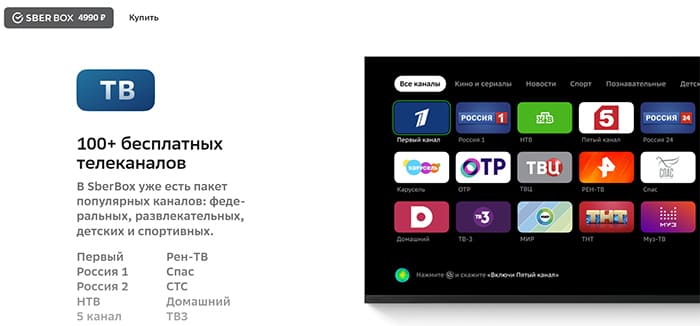
Как подключить приставку
Чтобы устройство работало, его нужно подключить к «умному» телевизору – устройству со встроенной операционной системой. Комплектация Сбербокс Салют:
Подключается приставка в несколько несложных шагов:
- В корпус приставки Салют вставьте шнур питания с коннектором Micro USB;
- При помощи единственного штекера в блоке Сбер Салют подключите к порту HDMI на задней панели вашего телевизора. Порты подписаны, ищите по названию.
- Блок питания подключите к свободной розетке.
Нажав красную кнопку для включения, на экране ТВ появится сообщение о новом подключенном устройстве.
Первое включение и настройка Сбер Салют на телевизоре
Устройство не нужно включать, достаточно вставить его в порт на ТВ и подключить блок питания. На пульте выберите кнопку меню, чтобы выйти на главный экран (с магазином приложений, браузером и др.). В нём нужно выбрать порт HDMI, к которому подключена приставка Сбер Салют на телевизоре.
- На пульте нажмите две кнопки как показано в инструкции на экране.
- Далее необходимо выбрать свою Wi-Fi-сеть по названию, чтобы подключить приставку к интернету.
- В то время, как она загрузит необходимые программы из интернета и обновится, вам нужно скачать на мобильный телефон приложение Салют.
- Если у вас уже есть аккаунт в Сбербанке, войдите с его помощью в приложение на телефоне. В любом случае вы сможете создать его через приложение.
- В приложении выберите Салют ТВ и введите в пустой строке код, который видите на экране телевизора.
После того, как Сбербокс будет подключен, на экране в подсказках вы сможете ознакомиться с инструкциями по управлению. Но самым интересным для пользователей является голосовой помощник Салют. При знакомстве с ним вы сможете выбрать одного из трёх доступных ассистентов:
- Афина – внимательна к мелочам и в беседе держится на расстоянии, обращается к хозяину на «вы»;
- Сбер – скромный и вежливый, а также добрый и умный. «Повёрнут» на технологиях;
- Джой – общительная сущность, которая любит искать друзей и дружить, поэтому без лишней скромности обращается на «ты».
Вызывайте ассистента через кнопку на пульте и просите найти нужный канал, отрегулировать звук, а также рассказать для вас погоду на завтра. Чтобы переключить ассистента, попросите позвать другого и назовите его имя.
Главное меню Сбер Салют на телевизоре
В основном меню находятся блок популярных кинотеатров, погоды и кнопка с ассистентом. Если вас интересует определённая настройка, вы можете попросить помощника Салют найти её. Для перехода к центральным каналам внизу экрана есть кнопка ТВ Каналы. Слева находятся кнопки для перехода к определённому экрану – с играми, фильмами и приложениями.
Кнопка с играми позволяет открывать их на экране и управлять при помощи подключенного к телевизору гейпада или мобильного телефона со стиками. На встроенных сервисах подписку можно подключить практически бесплатно – за 1 рубль. После пробного периода вы будете платить полную стоимость, которую можно узнать на сайте определённого онлайн-кинотеатра.
Как настроить каналы на Сбер Салют
Владелец ТВ-приставки может настроить другие каналы, если в списке их нет. Для этого в главном меню необходимо найти шестерёнку.
- Кнопка настроек расположена в правом углу – нажмите на неё.
- В меню выберите Настройка устройства.
- Теперь нажмите на пункт Каналы и Сканировать каналы.
- Выберите тип сканирования. Если к вашему телевизору подключена спутниковая антенна, выберите этот тип.
Также в параметрах подключенной приставке Сбер Салют вы можете сбросить свои настройки к первоначальным. Это необходимо, если вы собираетесь перепродать телевизор или подключить приставку к другому устройству. Вызывать голосового ассистента доступно при помощи виртуальной кнопки в меню Сбербокса и пульта. Смартфон может также использоваться как ПДУ, его нужно подключить по Bluetooth через настройки Салют.
Умный дом – это система связанных между собой устройств, которая помогает выполнять повседневные задачи. Управлять можно через мобильное приложение, умные колонки или настроить различные автоматизации по расписанию или событию и умные устройства будут срабатывать сами. Вам не нужно будет отвлекаться на их активацию.
Содержание
- Приложение для умного дома Салют
- Настройка устройств Сбера
- Поддержка Zigbee устройств
- Добавление сторонних устройств
- Дома, Комнаты, Группы
- Управление умным домом Sber
- Сценарии автоматизации
- Отложенные команды
- Мультикоманды
- Заключение
В этой статье покажем как работает платформа умного дома Sber.
SberDevices — это компания партнёр, которая делает для Sber умные устройства с виртуальным ассистентом Салют на борту.
У компании создана широкая линейка устройств: тв-приставка SberBox, тв приставка SberBox Top, умный дисплей SberPortal, умная колонка с часами и функциями тв приставки SberBox Time.
В феврале 2023 года были представлены две умные колонки SberBoom mini (обзор) и SberBoom (обзор).
Также СберДевайсы выпускают умную сбер лампочку и умную сбер ленту.
Полный список устройств сбердевайсев можно посмотреть тут.
Видеообзор умного дома Sber
Платформа умного дома сбера работает на собственных облачных серверах SberCloud, расположенных в России. Благодаря этому запросы выполняются с минимальной задержкой. Совместимые бытовые приборы подключаются к серверам в интернете, после чего ими можно управлять из мобильного приложения «Салют» и с помощью устройств в которые встроеные помощники Салют. Сейчас поддерживаются следующие производители/платформы (список дополняется):
- Aqara (Акара)
- Daichi Comfort (Daikin, Daichi, Kentatsu, Midea, Bosch)
- DIGMA
- EKF Connect
- ELARI SmartHome
- Eltex Home
- HIPER IoT
- HiTE PRO
- Hommyn (Ballu, Electrolux)
- iRidi
- iTEQ
- MimiSmart
- Philips Hue
- Polaris IQ Home
- Roximo IoT
- SLS
- SmartHome Tricolor
- Vixion Home
- Yeelight
- Yeelight Pro
- ЭРА Smart
Если вы не нашли нужного производителя, то можете обратиться в службу поддержки sberdevices.
В официальном телеграм чате сбердевайсов вы можете обсудить умный дом сбера.
Список поддерживаемых категорий устройств:
- Датчики
- Кондиционеры
- Краны
- Обогреватели
- Окна
- Освещение
- Розетки
- ТВ и экранные устройства
- Термостаты
- Чайники
- Хабы
- Увлажнители воздуха
- Умные колонки
Полный список поддерживаемых производителей и устройств можно посмотреть тут.
Приложение для умного дома Салют
- Чтобы начать пользоваться платформой умного дома Сбера, нужно скачать приложение «Салют» или обновить его до последней версии.
Платформа: Android
Цена: Бесплатно
- Открываем приложение «Салют». Нужно пройти регистрацию или войти с помощью Сбер ID, если у вас уже есть аккаунт.
Для регистрации не обязательно быть клиентом СберБанка.
С помощью этого приложения вы сможете настраивать умные устройства сбера и добавлять устройства партнёров. Через приложение можно управлять умным домом вручную или голосом через ассистентов Салют. Для управления необязательно быть в одной wi-fi сети с умными устройствами. Вы можете находится где угодно. Главное чтобы у приложения был доступ к мобильному интернету.
Настройка устройств Сбера
Рассмотрим пример настройки на умной sber лампочке. Другие умные устройства Сбера настраиваются по аналогии.
- Нажмите на выключатель, чтобы отключить питание. Выверните из патрона старую лампочку и вкрутите сбер лампочку. Нажмите на выключатель, чтобы лампочка начала светить. Лампочка должна раз в секунду затухать и загораться снова. Это режим подключения. Если этого не произошло, то сбросьте настройки лампы. Выключите лампочку на 10 секунд. Затем четыре раза включите и выключите, а потом снова включите. Не торопитесь! Если у вас несколько умных сбер лампочек, их можно настроить все сразу. Это удобно делать с помощью люстры. Выключите питание люстры, вверните все сбер лампы, затем четыре раза включите и выключите люстру, а потом снова включите.
- В приложении «Салют» нажмите значок
и в разделе Добавьте устройство выберите «Умная лампочка Sber».
- Выполняйте инструкции на экране, чтобы завершить настройку.
Читайте подробнее про умные устройства sber и их настройку.
Смотрите видео инструкцию как настроить умную sber лампочку.
Поддержка Zigbee устройств
Zigbee – это стандарт беспроводной связи, подобный Wi-Fi и Bluetooth, но созданный специально для интернета вещей и умного дома. Благодаря протоколу ZigBee устройства в умном доме “общаются” друг с другом.
Подробнее о том что такое Zigbee читайте в нашей статье.
Умный дом Sber поддерживает производителей с zigbee устройствами. Одним из самых популярных производителей считается Aqara (Акара). У компании широкая линейка зигби устройств, которая постоянно пополняется.
Для начала нужно приобрести zigbee хаб. У Aqara их несколько штук. Мы рекомендуем Aqara M2 или Aqara M1S. Далее можно приобретать устройства и привязывать их к хабу, через приложение “Aqara”.
Добавление сторонних zigbee устройств в умный дом сбера происходит также как и добавление сторонних wi-fi устройств, через раздел «Устройство других производителей».
Добавление сторонних устройств
Для подключения устройств, работающих по протоколам Zigbee, Bluetooth, Z-Wave требуется хаб (шлюз, центр умного дома, gateway). О том, нужен ли для вашего устройства хаб, и какие модели подходят, читайте в инструкции к устройству или на сайте производителя.
Читайте подробнее про сторонние устройства и их добавление
Для добавления сторонних устройств нужно настроить их на платформе производителя.
Рассмотрим на примере добавления умной лампочки компании EKF.
- Устанавливаем приложение “EKF Connect”. Заходим в него и проходим процесс регистрации. Обязательно запишите в надёжное место логин и пароль они потребуются на этапе привязки устройства в приложении «Салют».
- Настраиваем устройство. Убеждаемся, что оно работает из приложения “EKF Connect” (включается, выключается и т.д.).
- Теперь привяжем аккаунт производителя в приложении «Салют».
Выходим из приложения “EKF Connect” и заходим в приложение «Салют». - В приложении «Салют» нажмите значок устройств
. Затем нажмите значок плюса
. В списке нажмите «Устройство других производителей».
- Откроется список производителей. Остаёмся на вкладке «Подключить». Для удобства можете воспользоваться поиском. Выбираем «EKF Connect».
Вкладка «Уже подключены» нужна для обновления списка устройств уже подключенных производителей. - Так как мы уже привязали устройство EKF остаёмся на вкладке “Да есть” и нажимаем «Привязать аккаунт».
Если вы ещё не привязали устройство, то можете перейти на вкладку «Нет» и прочитать инструкцию.
- Откроется окно авторизации стороннего производителя. Вводим логин и пароль указанные при регистрации аккаунта EKF и подтверждаем вход. Добавление устройств займёт некоторое время.
- Если всё ввели верно откроется окно с добавлением устройств. Завершите процесс добавления следуя инструкциям на экране: выберите дом и комнату, в которой будут расположены устройства в умном доме sber. Для удобства можно переименовать устройства. Все устройства, которые вы добавили в приложении производителя, автоматически добавятся в ваш умный дом Sber.
Смотрите видео как добавить стороннее устройство.
Дома, Комнаты, Группы
Для правильной работы устройств, рекомендуем ответственно отнестись к расположению устройств внутри приложения “Салют”.
Когда у вас мало устройств, то это кажется не нужно. Но со временем количество устройств увеличивается и правильная сортировка становится очень важна.
Подробнее про дома, комнаты и группы читайте тут.
Создавайте дома и комнаты опираясь на реальную жизнь.
Если у вас несколько домов с умными устройствами, то добавьте несколько «Домов» и в приложении «Салют» и не добавляйте устройства из разных домов в один «Дом».
Допустим у вас есть дом под названием “Квартира” и дом под названием “Дача”. Вы можете отредактировать их название или добавить ещё дома.
Например можно использовать такие команды:
- Выключи свет в Квартире.
- Включи чайник в Квартире.
- Включи свет на Даче.
- Какая температура на Даче?
Добавить устройство или группу в несколько разных домов не получится, они могут быть только в одном доме.
Добавляйте устройство в ту «Комнату» в которой оно находится. Так вы быстрее сможете понять, что это за устройство и им будет удобнее управлять. Можно выбрать из списка уже готовых комнат или добавить свой вариант нажав “Добавить комнату”.
Группы помогают объединять устройства одного типа в единое целое устройство, чтобы управлять одновременно. Группы — это частью комнаты. Поэтому в группу могут входить только устройства из той же комнаты, к которой принадлежит группа.
Самый популярный пример это люстра. У вас 5 умных лампочек и вы хотите, чтобы они все одновременно отключались.
Создайте группу под названием «Люстра» и добавьте туда все 5 лампочек. Теперь по нажатию в приложении «Салют» или при голосовой команде «Салют, выключи люстру» среагируют все умные лампочки в группе «Люстра» и вам не нужно будет отключать каждую лампочку по очереди.
Для таких случаев мы рекомендуем купить умный выключатель 😉
Ещё пример. Два «не умных» ночника, которые подключаются в розетку. Добавляем две настроенные умные розетки в группу «Ночник» (можно добавлять разных производителей). Теперь при команде «Салют, включи ночник», сработают обе розетки и включат ночники.
Добавить устройство в несколько групп не получится, оно может быть только в одной группе.
Управление умным домом Sber
Управлять умными устройствами можно через:
- Приложение «Салют»
- Умные колонки SberBoom Mini и SberBoom
- SberBox Time
- SberPortal
- SberBox Top
- SberBox
- Умные телевизоры Sber
- Умные телевизоры с поддержкой Салют ТВ
В приложении «Салют» вы можете управлять вручную или через виртуальных ассистентов.

На выбор есть три ассистента: Сбер, Джой и Афина. Они отличаются голосами и характерами ответов. Для смены помощника скажите его имя, например: «Позови Джой».
Ассистенты Салют понимают различные варианты команд. Одно и то же действие можно попросить выполнить разными словами, например:
- Салют, включи свет.
- Салют, зажги свет.
- Салют, горит ли свет на кухне?
- Салют, работает ли свет на кухне?
- Салют, включи чайник.
- Салют, поставь чайник.
- Салют, сколько воды осталось в увлажнителе?
- Салют, уже пора наливать воду в увлажнитель?
- Салют, в каком положении горячая вода в квартире?
- Салют, узнай статус магистрального крана в доме.
Если телефона нет рядом, можно обратиться голосом к умной колонке SberBoom mini или SberBoom.
Сидя на диване перед телевизором удобно голосовой командой, через пульт, попросить тв-приставку SberBox приглушить свет для просмотра кино.
Также на пульте сбербокса можно вручную детально настроить яркость, цвет и насыщенность подсветки.
В умном доме sber настраивать цвет можно в полном RGB диапазоне (16 млн. цветов). У конкурентов пока нет такой функции.
Сценарии автоматизации
Сценарии помогают автоматизировать работу умных устройств.
Можно сделать так, чтобы устройства включались/выключались или меняли режим работы по заданной голосовой команде, регулярно по расписанию или если зафиксировано какое-то событие датчиком (например обнаружено движение).
Сценарий может включать одно или несколько различных устройств. Например розетка в гостиной, люстра в коридоре, чайник на кухне и т.д.
Способы запуска сценариев можно совмещать: например утренний сценарий может срабатывать по будням в 10 утра, или по голосовой команде «Салют, доброе утро».
Подробнее про сценарии читайте тут.
Например можно создать сценарий для просмотра кино. Нажимаем “Сценарий”.
Выбираем название сценария. По этому названию голосовой командой можно будет его запустить.
Можно назначить несколько условий “Если” по которым будет срабатывать сценарий.

Можно добавить более короткую команду “Салют, смотрим кино”. Автоматически сценарию присваивается команда “Салют, запусти сценарий [Название сценария]”.
Можно настроить расписание срабатывания сценария.
В нашем сценарии расписание не имеет значение.
Назначаем действия в разделе “Тогда”.
В итоге получаются вот такие действия.
- Погаснут два потолочных светильника
- Включится подсветка телевизора
- Включится онлайн кинотеатр Okko
Нажимаем “Сохранить”.
Расписание работы сценариев удобно настраивается.
Нажмите “Учитывать время суток” и настройте подходящее время.
Доступна детальная настройка по часам, времени суток и дням недели. Время можно указать любое, привязанное к вашим суточным ритмам.

Сценарий может по-разному срабатывать в заданные промежутки времени. Например, когда вы уезжаете в отпуск можно создать видимость присутствия в доме и сценарий будет за вас выполнять все действия автоматически, например:
- Включить свет утром (с 8:00 до 10:00).
- Выключить свет днём (с 10:00 до 19:00)
- Включить свет вечером в синий цвет (с 19:00 до 00:00)
- Выключить свет ночью (с 00:00 до 08:00)

Создавайте любые сценарии, которые вы сможете придумать.
Ещё примеры сценариев смотрите тут.
Отложенные команды
Можно запланировать или отложить выполнение любой команды на нужное вам время. Например включить чайник через определённое время «Салют, включи чайник через 10 минут».
Отложенные команды не выполняются регулярно по расписанию, как сценарии. Это обычные голосовые команды, которые срабатывают один раз с отсрочкой по времени.
Нельзя создать через интерфейс приложения Салют, SberBox, SberPortal или другого устройства с ассистентом Салют.
- Салют, включи свет через 5 минут.
- Салют, выключи розетку в 10 утра.
- Салют, включи увлажнитель через час.
- Салют, увеличь яркость света в гостиной на даче завтра в 15:32.
Изменить отложенную команду нельзя, но можно отменить последнюю команду или все сразу.
- Салют, отмени последнюю команду.
- Салют, отмени все отложенные команды.
Подробнее про отложенные команды читайте тут.
Мультикоманды
Мультикоманды позволяют сгруппировать несколько команд в одну фразу. Это делает использование ассистента более быстрым и эффективным. Для выполнения двух действий вам потребуется всего одна команда.
Раньше каждая голосовая команда должна была быть произнесена отдельно. Например, если вы хотите выключить свет на кухне и включить увлажнитель в гостиной, вам нужно два раза обратиться к ассистенту. Благодаря мультикомандам можно просто сказать одну команду «Выключи свет на кухне и включи увлажнитель в гостиной».
Семейство помощников Салют, первыми в России, научились выполнять сразу несколько команд.
Например:
- Джой, включи свет в комнате и выключи свет на кухне.
- Афина, выключи увлажнитель в детской и включи чайник.
- Салют, закрой шторы и включи ночник.
- Сбер, закрой шторы и включи ночник.
- Салют, включи подсветку и выключи свет в спальне.
Мультикоманды работают пока только для умного дома.
Например, команда «Салют, включи сказку и включи ночник» не сработает.
Для большого набора команд рекомендуем использовать сценарии. Особенно если этот набор команд вы используете регулярно.
Заключение
Платформа умного дома Sber активно развивается. Помогает автоматизировать рутинные процессы. Есть интересные функции, которых нет у конкурентов, например мультикоманды, тонкая настройка цвета освещения в полном rgb диапазоне (16 млн. цветов), детальная настройка расписания работы сценариев.
Переход на свои собственные сервера SberCloud увеличил скорость работы платформы и сделали её более стабильной. Поддержка устройств Aqara даёт возможность управлять zigbee устройствами через помощников Салют и умные колонки sberboom.
Надеемся sberdevices будут дальше развивать свою платформу и расширять линейку устройств. Хочется увидеть sber zigbee хаб и умные sber zigbee устройства. Также хочется увидеть поддержку умных камер и вывод изображения на тв-приставку sberbox.
Задавайте вопросы в комментариях, подписывайтесь на наш 

Поделиться в соц. сетях
Похожие статьи
Салют — первое в мире семейство виртуальных ассистентов. В него входят трое персонажей, каждый со своим неповторимым характером: интеллигентный Сбер, жизнерадостная Джой и педантичная Афина. Можно раз и навсегда выбрать любимого ассистента или менять собеседника по настроению.
Ассистенты Салют умеют многое: они способны поддержать беседу, ответить на любой вопрос, поиграть с вами и даже помочь с заказом еды или продуктов домой. Они также умеют управлять умным домом, делая среду вокруг вас удобнее и безопаснее.
Теперь ассистенты научились управлять устройствами компании Aqara. Больше не нужно открывать приложение или нащупывать выключатель в темноте — просто настройте сценарии работы устройств или попросите ассистента.
Какие действия можно настроить:
- Включение или выключение реле, умных розеток и настенных выключателей Aqara. Скажите команду — и умные розетки перестанут подавать ток, а люстры погаснут. Особенно удобно перед выходом из дома — чтобы электроприборы не оставались работать вхолостую. Можно также настроить сценарии работы этих устройств в приложении Салют, например, создать команду «Салют, я ушел», по которой выключатся все электроприборы в квартире кроме розетки, питающей холодильник. Задаваться вопросом, выключен ли утюг, больше тоже не придется – это легко можно проверить в приложении и отключить розетку удаленно.
- Регулировка режима работы умных ламп Aqara: включать, выключать, менять яркость и температуру света. Вечером попросите ассистента сделать свет потеплее и убавить яркость — это поможет расслабиться. Или создайте команду под ряд действий, например, «Салют, доброе утро», по которой включится кондиционер и лампы в спальне в режиме «Рассвет».
- Отслеживание показаний датчиков Aqara: температуры и влажности, открытия, движения, – и запуск других устройств при изменении статуса. Например, ассистент может включать умную лампу в кладовой, когда вы открываете дверь и срабатывает датчик открытия, или включать кондиционер, если температура в комнате стала выше заданной. Датчики открытия также помогут всегда быть уверенным в безопасности дома – удаленно всегда можно проверить, закрыты ли двери и окна.
Ассистенты Салют живут в приставках для телевизоров SberBox и SberBox Top, в умном экране SberPortal, в мультимедийной колонке SberBox Time, телевизорах Sber и партнерских устройствах на платформе Салют ТВ, а также в бесплатном приложении Салют в вашем смартфоне. Это позволяет управлять умным домом с помощью голоса и сценариев, где бы вы не находились.
Устройства, которыми могут управлять ассистенты Салют

Поддерживает протокол Zigbee 3.0, а также умеет управлять техникой через встроенный инфракрасный пульт. Оснащён динамиком
Умная лампа Aqara LED Light Bulb
Светодиодная лампочка со стандартным цоколем e27. Можно менять яркость и температуру света от холодного белого (5700 K) до тёплого жёлтого (2700 K)
Как добавить устройство Aqara в умный дом Sber
- Скачайте приложение Aqara на смартфон: Google Play,App Store. Подключите и настройте ваше умное устройство в приложении и убедитесь, что устройством можно управлять.
- Скачайте приложение Салют. Затем авторизуйтесь с помощью своего Сбер IDили зарегистрируйте новый аккаунт. Для этого необязательно быть клиентом СберБанка.
- Перейдите на экран
, нажмите
и выберите Устройства других производителей.
- Выберите Aqara, нажмите Привязать аккаунт и авторизуйтесь в своём аккаунте Aqara.
- Подождите: аккаунт Aqara будет связан с вашим Сбер ID. Все устройства, которые были добавлены в приложении Aqara, импортируются в ваш умный дом Sber.
Как управлять устройствами
Голосовое управление
Голосовую команду устройствам — как Aqara, так и другим — можно отдать через приложение Салют или умное устройство, в котором живут ассистенты Салют: SberPortal, SberBox или другое. Для этого скажите «Салют!» или активируйте ассистента, нажав на экране или пульте.
Управлять можно как одним устройством, так несколькими:
- Чтобы отдать команду конкретному устройству, скажите его название в умном доме. Например, «Салют, включи ТВ-розетку».
- Для управления несколькими устройствами в доме или комнате, скажите, к какому помещению относится команда. Например, «Салют, сделай свет в гостиной ярче».
- Если вы хотите отдать команду группе устройств, например ламп, объединенных в люстру, скажите название группы: «Салют, выключи люстру».
- Можно комбинировать команды, например, когда вы уходите из дома. По команде «Салют, выключи весь свет в доме» – выключатся все лампы и реле, отвечающие за свет.
Управление через интерфейс
- Перейдите к управлению умным домом:
- Нажмите на устройство. Если устройство входит в какую-то группу, сперва откройте группу, затем выберите устройство на открывшемся экране.
- Выберите нужное устройство и управляйте им: включайте, выключайте, меняйте режим работы.
Сценарии автоматизации
Если вам нужно, чтобы одно или несколько устройств работали регулярно по расписанию, по произвольной команде или совместно, создайте сценарий. В него можно добавить разные устройства от различных производителей.
Например, сценарий может:
- Каждый день в 8:30 выключать все умные лампы Sber и все реле Aqara — чтобы дома не оставался гореть свет, когда вы ушли на работу.
- По команде «Салют, я дома» включать реле теплого пола и умные лампы в коридоре и на кухне. Так возвращаться домой будет приятнее.
- При срабатывании датчика открытия на окне выключать розетку с увлажнителем — чтобы вы не тратили электроэнергию зря.
- Выключать умную розетку с обогревателем, если датчик температуры и влажности сообщит, что температура дома уже выше заданной. Это тоже поможет экономить электричество.
Чтобы создать сценарий:
- Откройте приложение Салют и перейдите на экран
. Затем нажмите
и выберите Сценарий.
- Укажите название сценария. Назначьте условия срабатывания сценария в блоках Если и Тогда и сохраните сценарий.
Сценарий будет запускаться по заданным условиям или если вы попросите ассистента запустить его.
Как изменить настройки устройства
Импортированные в умный дом Sber устройства можно настраивать: менять им названия, переносить в другие комнаты, объединять в группы. Это поможет вам не путаться в устройствах, а ещё — управлять несколькими устройствами одновременно:
- Если вы добавили в одну комнату несколько ламп, ими можно управлять одной командой. Например, если сказать «Салют, включи свет в спальне», ассистент включит все умные лампы и светодиодные ленты в комнате.
- Однотипные устройства в комнате можно дополнительно объединять в группы — и тоже управлять ими одновременно. Это пригодится, например, чтобы зонировать свет в помещении: команда «Салют, сделай люстру ярче» поменяет яркость только у ламп в люстре, а остальные лампы останутся как были.
|
В комнаты и группы можно объединять устройства Aqara, устройства Sber, и устройства других производителей, которых поддерживает умный дом Sber. Все устройства будут работать вместе. |
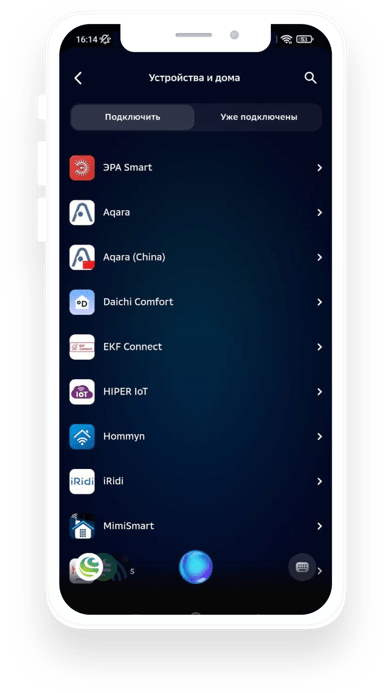 |
Чтобы сменить название у устройства или добавить его в комнату или группу:
- Перейдите к управлению умным домом:
- Нажмите на устройство и в правом верхнем углу открывшегося экрана выберите
. Если устройство входит в какую-то группу, сперва откройте группу, затем выберите устройство и нажмите
на открывшемся экране.
- Меняйте настройки: нажмите на название устройства, чтобы переименовать его, выберите поле Комната или Группа — чтобы изменить местоположение устройства.
Узнать больше
- Устройства Aqara
- Справка умного дома Sber
В сентябре 2020 года Сбер представил совершенно новую технологию «Салют». Это многофункциональный сервис с огромным спектром возможностей.
Что такое «Салют»: преимущества использования
Виртуальная система «Салют» представляет собой трех помощников, которые помогают экономить время. Человеку достаточно просто обратиться к нему с просьбой и она будет выполнена. К примеру, необходимо перевести деньги на счет или же пополнить мобильную связь: достаточно просто активировать помощника словом «Салют» и попросить сделать необходимое.
Компания создала три интеллектуальных разума: Сбер, Афина и Джой. У каждого свой голос и даже характер. Сбер (голос Даниила Щербакова)— обладает неплохим чувством юмора, а также может похвастаться широким кругозором. Афина (голос Татьяны Ермиловой) — собранная и настроена на помощь своему пользователю. Что же касается Джой (голос Насти Чернобровиной), то это веселый и очень эмоциональный помощник, который отлично справляется с бытовыми проблемами.
Сервис «Салют» может быть синхронизирован не только с телефоном, а так же с:
- телевизором, поддерживающим функцию Smart;
- ТВ-приставкой (к примеру, SmartBox, представленный также Сбером).
С помощью «Салюта» можно:
- узнавать что-то новое;
- научится разбираться в финансовых терминах;
- узнавать погоду;
- решать математические задачи и примеры;
- записываться в салон или к доктору;
- заказать продукты или авиабилеты и др.
В «Салют» можно добавлять все сервисы Сбера. Приложение бесплатное, а вот предложения, представленные экосистемой Сбера, стоят согласно тарифному плану.
Как активировать «Салют»
Если у пользователя уже есть аккаунт в СберОнлайн (важно знать личный логин и пароль), то и подключение займет несколько минут.
Чтобы активировать «Салют» понадобится:
- Скачать приложение. Это можно сделать на всех платформах.
- Войти в приложение, введя логин и пароль.
После этого пользователь может самостоятельно настроить и синхронизировать приложение с другими устройствами.
Первое, что видит перед собой каждый — это главная страница. Внизу есть большая зеленая кнопка, с помощью которой можно сменить персонажа. Нажав на «Устройства» можно увидеть доступные для добавления устройства. На данный момент там есть:
- SberPortal (это смарт-дисплей, представленный Сбером, с аккустикой и голосовым ассистентом);
- SberBox (приставка для телевизора с пультом для управления и голосовым ассистентом);
- Умная лампа (включает/выключает свет и меняет яркость);
- Умная розетка Sber (все электроприборы будут включены или выключены по команде пользователя).
Также внизу есть пульт и вкладка «Профиль».
«Салют» для SberBox
SberBox — это телеприставка, которая подключается к телевизору, а управлять ей удобно с помощью сервиса «Салют». Девайс подойдет только для тех телевизоров, которые поддерживают HDMI (функция направлена на распознавание голосовых команд, позволяет смотреть видео, слушать музыку и играть в игры). Соответственно, нужен будет свободный доступ к Wi-Fi, чтобы использовать возможности девайса и сервиса максимально.
Подключается девайс очень просто, надо просто вставить кабель в разъем HDMI. После этого необходимо зайти в приложение на телефоне и в разделе «Устройства» подключить SberBox (сопряжение происходит по логину и паролю).
После подключения у пользователя в доступе появится более 145 каналов (20 из них будут бесплатными на постоянной основе). Остальные сервисы надо будет подключить (оплатив их тарифную стоимость), а если это было сделано ранее, то выполнив вход, например, в Okko, то кинотеатр будет доступен без дополнительных вложений.
Примечание! Цена на SberBox фиксированная и составляет 3550 рублей.
Так как «Салют» запустили не так давно (в сентябре 2020 года), то в нем еще есть над чем работать. Например, расширять возможности функционала. В любом случае новинка уже получила положительные отзывы и нашла своих клиентов.


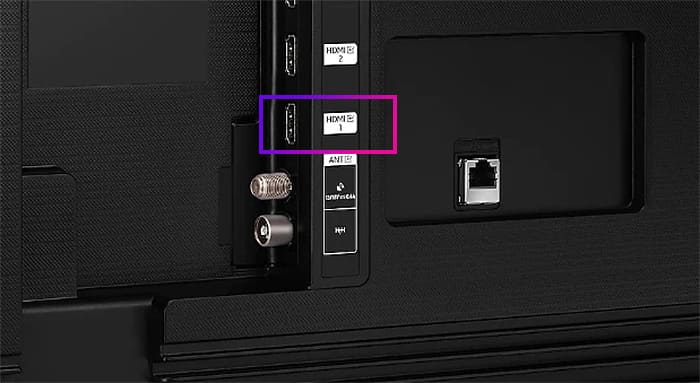
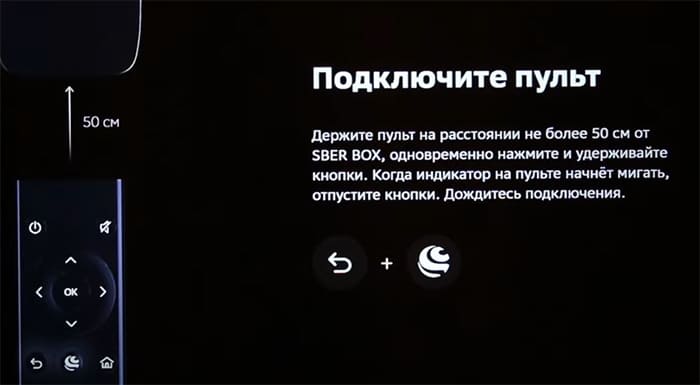
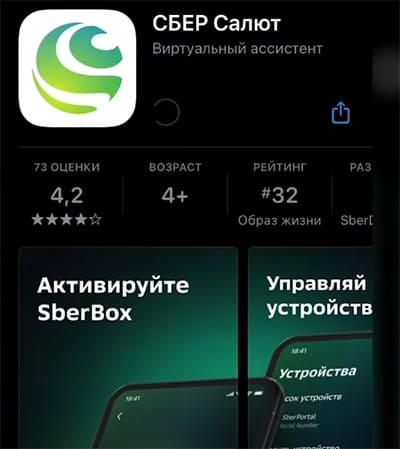
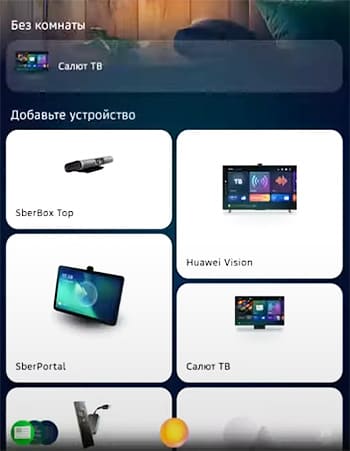



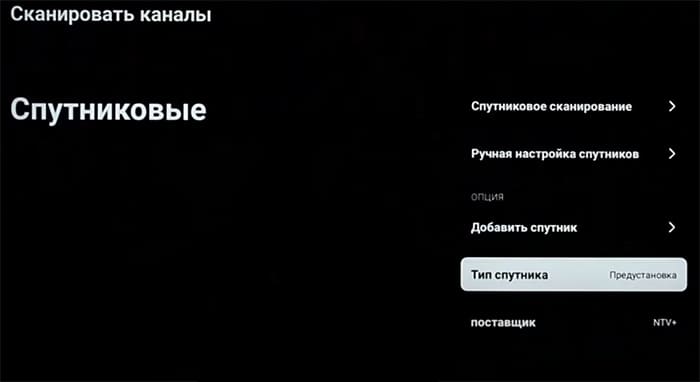




 и в разделе Добавьте устройство выберите «Умная лампочка Sber».
и в разделе Добавьте устройство выберите «Умная лампочка Sber».

 . В списке нажмите «Устройство других производителей».
. В списке нажмите «Устройство других производителей».